Come e perché disattivare il completamento automatico dei browser
Proteggere la privacy online è essenziale. Scopri come disabilitare il completamento automatico dei browser, per evitare possibili fughe di dati e altri problemi.
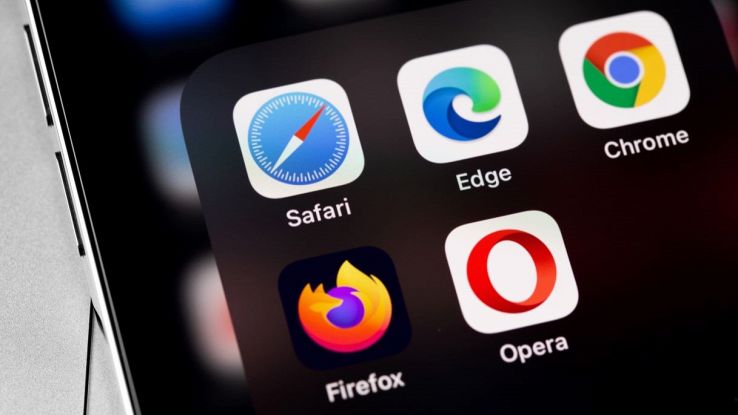
La sicurezza informatica è un argomento molto delicato che interessa tutti gli utenti. Per migliorare l’esperienza di navigazione, tutti i browser (Chrome, Firefox, Safari, Edge, ecc.) salvano alcune informazioni, come i dati personali o della carta di credito. Questi dettagli vengono utilizzati principalmente per il completamento automatico, ovvero la funzione che consente di riempire tutti i campi di un account online semplicemente inserendo il nome o l’indirizzo e-mail. Per evitare problemi di fughe di dati e proteggere la propria privacy è quindi rimuovere tale funzionalità, modificando alcune impostazioni. Ecco, quindi, come disattivare il completamento automatico dei browser in pochi passi.
- Come togliere il completamento automatico su Google Chrome
- Come eliminare completamento automatico Firefox
- Come cancellare inserimento automatico Safari
- Come disattivare completamento automatico Edge
- Come disattivare il completamento automatico su Opera
Come togliere il completamento automatico su Google Chrome
Come anticipato, la funzione di completamento automatico presente sulla maggior parte dei browser web più utilizzati dagli utenti è un pericolo per la privacy. Per disattivare la compilazione su Chrome dovrai cliccare sul menu del browser (icona con i tre puntini verticali) e poi selezionare Impostazioni. Fatto ciò, dovrai cliccare su Compilazione automatica e password. A questo punto, cliccando su Metodi di pagamento, disattiva l’interruttore accanto a Salva e compila i metodi di pagamento. Tornando sulla pagina precedente, clicca su Indirizzi e altro e poi disattiva l’interruttore su Salva e compila gli indirizzi.
Naturalmente, puoi anche disattivare soltanto la compilazione automatica di specifici metodi di pagamento o indirizzi. In quest’ultimo caso basta cliccare sui tre puntini verticali e poi selezionare Elimina. Per quanto riguarda i metodi di pagamento, verrai invece reindirizzato alla pagina di Google Pay, in cui si trovano tutti i metodi salvati. In questo caso ti basterà selezionare quello che ti interessa e cliccare su Rimuovi.
Come eliminare completamento automatico Firefox
La procedura su Mozilla Firefox è leggermente diversa rispetto a quella vista su Chrome. Per togliere la compilazione automatica dovrai accedere alle Impostazioni e poi selezionare Privacy e sicurezza, dal menu che vedrai a sinistra. In primis, alla sezione Password, togli la spunta alla voce Compila automaticamente nomi utente e password. Scorrendo in basso, troverai poi la sezione Compilazione automatica. Qui ti basterà togliere la spunta su Salva e compila i metodi di pagamento.
Per quanto riguarda invece gli indirizzi salvati su Firefox, sempre da Privacy e sicurezza, alla voce Impostazioni cronologia (su Cronologia), seleziona Utilizza impostazioni personalizzate e poi disattiva la spunta su Conserva la cronologia delle ricerche e dei moduli.
Come cancellare inserimento automatico Safari
Su Safari, il browser web predefinito di Mac, togliere il riempimento automatico è ancora più semplice. Ti basterà cliccare su Safari (in alto a sinistra) e poi scegliere Preferenze. A questo punto clicca sulla scheda Riempimento automatico e deseleziona tutte le spunte alla voce Inserimento automatico nei moduli web (Usando le informazioni dei miei contatti, Nomi utente e password, Carte di credito, Altri moduli). In questo modo non verrà più salvata alcuna informazione relativa ai tuoi dati personali o bancari.
Come disattivare completamento automatico Edge
Se usi il browser Microsoft Edge, per togliere la compilazione automatica, clicca sul menu (l’icona con tre puntini orizzontali, in alto a destra) dopo aver aperto una nuova sessione. A questo punto seleziona la voce Impostazioni. Fatto ciò, scorri in basso fino alla sezione Portafoglio e clicca su Apri portafoglio. Nella nuova pagina, clicca poi su Impostazioni, nel menu di sinistra. A questo punto alla sezione Metodi di pagamento disattiva l’interruttore alla voce Salva e compila le info di pagamento. Alla sezione Password disattiva l’interruttore su Riempimento automatico di password e passkey. Infine, alla sezione Dati personali, disattiva l’interruttore alla voce Compila automaticamente le mie informazioni nei moduli di iscrizione. Semplice.
Come disattivare il completamento automatico su Opera
Infine, per proteggere la privacy su Opera browser, puoi disattivare il completamento automatico in modo semplice. In primis dovrai accedere alle Impostazioni cliccando sull’icona a forma di ingranaggio, in basso nel menu di sinistra. Fatto ciò, clicca su Riservatezza e sicurezza, poi scorri in basso e clicca su Avanzate. A questo punto, alla sezione Compilazione automatica e password, clicca su Metodi di pagamento e disattiva l’interruttore accanto a Salva e compila i metodi di pagamento. Tornando nella pagina precedente, clicca su Indirizzi e altro e disattiva l’interruttore accanto a Salva e compila gli indirizzi. Tutto qui.





















